Исправите недостајуће проблеме либвлц.длл у оперативном систему Виндовс 7
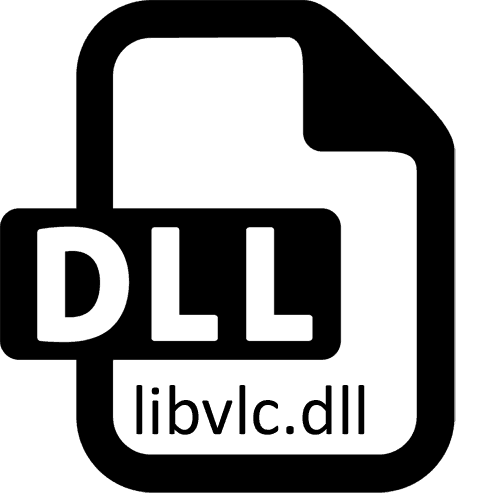
Сви Виндовс оперативни системи имају огроман број уграђених и додатних библиотека ДЛЛ формата. Омогућују програмима да им приступе покретањем унапријед дефиниране скрипте. На овај начин се постижу значајне уштеде у простору на чврстом диску, као и побољшане перформансе. Једна од ових датотека је либвлц.длл, а њено одсуство доводи до грешака при покушају репродукције мултимедијских података или покретања неких програма. Данас желимо разговарати о томе како набавити ову датотеку и решити проблеме повезане са њом у оперативном систему Виндовс 7.
Садржај
Решавамо проблем са недостатком либвлц.длл у Виндовс-у 7
Библиотека либвлц.длл није обавезна, односно подразумевано је одсутна у оперативном систему Виндовс 7. Његова сврха је управо да помогне при репродукцији датотека и дистрибуира се заједно са пакетом кодека. К-Лите Цодец Пацк сматра се најпопуларнијим скупом кодека, о чему ће бити речи касније, а такође ћемо показати алтернативна решења проблема ако се испада да први не делује.
1. метод: Преузмите К-Лите Цодец Пацк
Дуги низ година К-Лите Цодец Пацк се сматра универзалним сетом кодека и услужних програма који вам омогућавају да на сваки начин комуницирате са мултимедијским датотекама (репродукујете видео и аудио). Либвлц.длл је такође део овог пакета, тако да је ова метода оптимална и препоручује се првенствено за извршење. Можете се носити са задатком уз помоћ таквих акција:
Преузмите К-Лите Цодец Пацк са званичне странице
- Слиједите горњу везу да бисте дошли до званичне странице за постављање кодека. Овде, кроз плочу са леве стране, идите до одељка „Преузми“ .
- Изаберите једну од верзија комплета. Препоручујемо употребу „Фулл“ склопа, јер ће то бити оптимално за обичне кориснике.
- Када одете у фасциклу странице за преузимање, пред вама ће се појавити два огледала за преузимање. Кликните апсолутно на било који од њих да бисте започели преузимање.
- Када је преузимање завршено, покрените постојећу извршну датотеку.
- Можда се на екрану појави посебан прозор са обавештењем да издавач не може да се провери. Занемарите ово упозорење кликом на дугме „Покрени“ .
- Одаберите нормалан начин инсталације и кликните на „Даље“ .
- Заједно са скупом кодека, играч ће бити инсталиран у систем. Можете га оставити подразумевано или одабрати било који други алат са листе.
- Остаје само да сачекамо да инсталација заврши и затворите овај прозор.
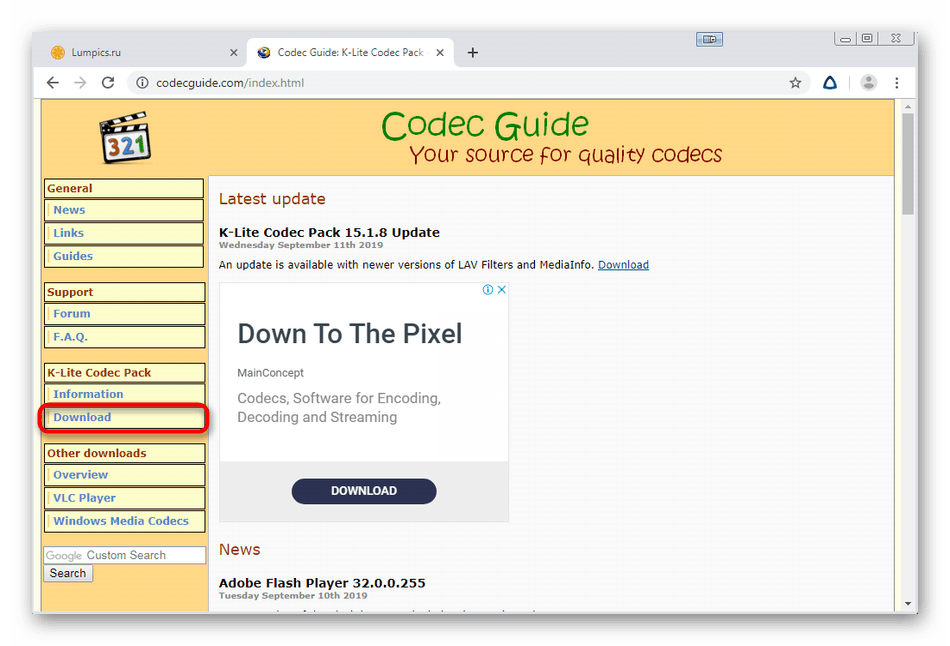
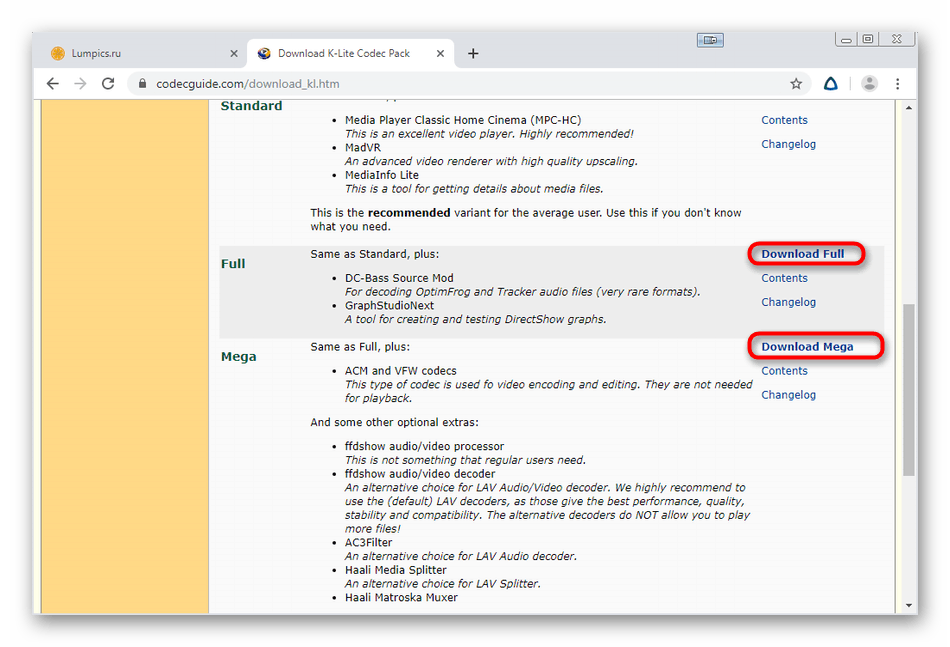
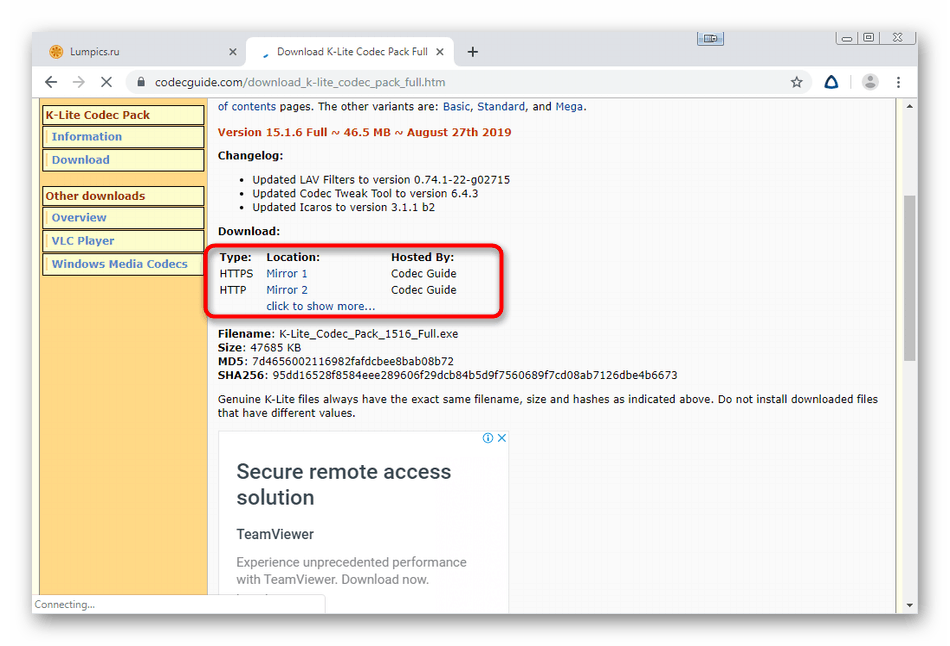
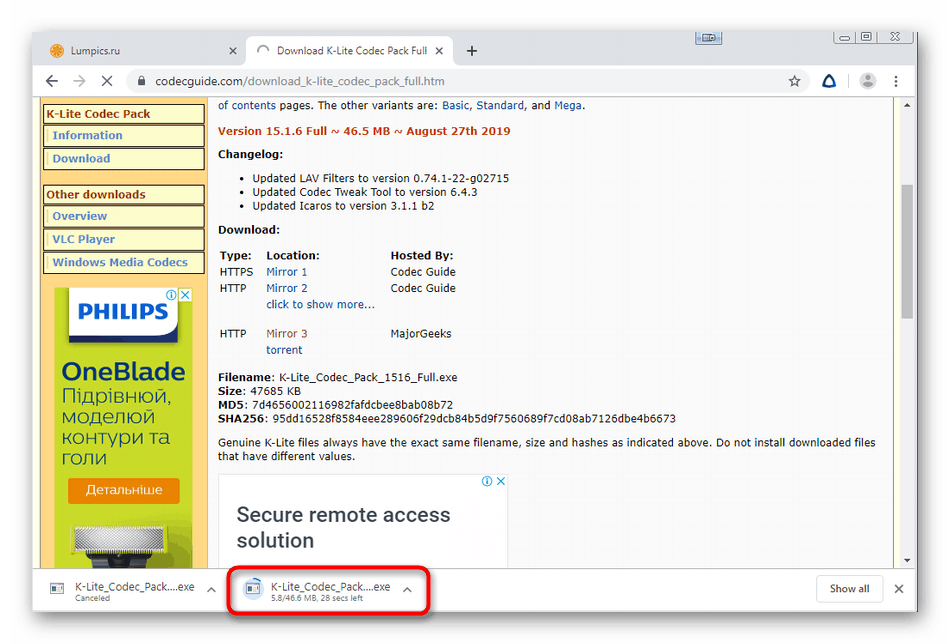
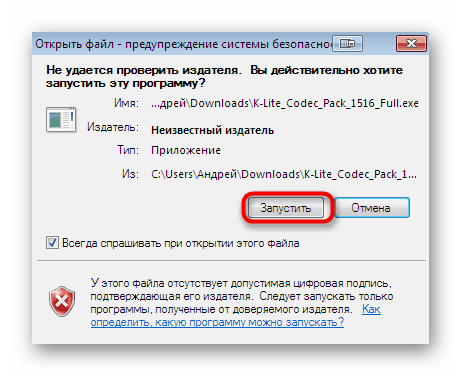
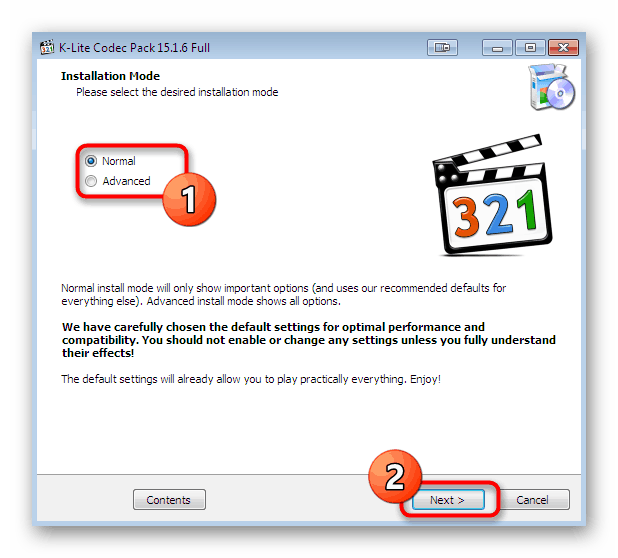
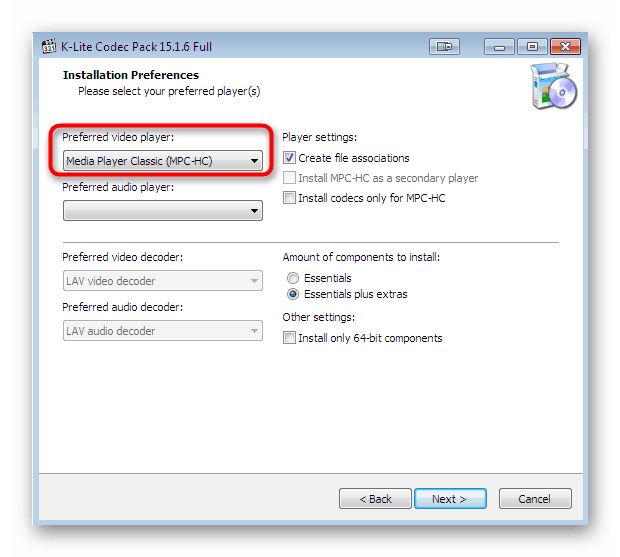
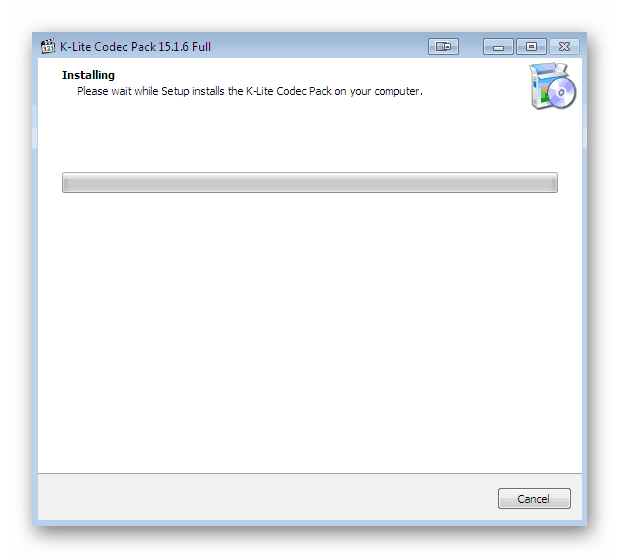
Морате поново покренути рачунар да би све промене ступиле на снагу. Тек након тога, покушајте поново да покренете мултимедијску датотеку или програм са којима су претходно примећене грешке.
2. метод: Ручно инсталирајте несталу датотеку
Ако након извршења прве методе проблем и даље остаје, могуће је да због неких системских сукоба ДЛЛ који се разматра није додан у одговарајући одељак. У овом случају ће ручна уградња помоћу проверених алата бити најбољи избор.
- Као пример ћемо узети ДЛЛ-ФИЛЕС.ЦОМ ЦЛИЕНТ, будући да је овај софтвер тестиран и званични је Мицрософт партнер. Слиједите горњу везу да бисте преузели и инсталирали овај софтвер. Након покретања, унесите „либвлц.длл“ у поље за претрагу и кликните на дугме „Претражи ДЛЛ датотеку“ .
- Треба приказати само један резултат. Кликните на означену везу као име да бисте отишли на страницу за преузимање.
- Одмах ће вам се понудити оптимална верзија библиотеке, погодна за оперативни систем, тако да морате само да кликнете на „Инсталирај“ .
- Морат ћете купити кључ лиценце, јер ДЛЛ-ФИЛЕС.ЦОМ ЦЛИЕНТ пружа своје услуге уз накнаду. Тек након тога датотека ће се аутоматски инсталирати у системски директориј, у којем су смештене све ДЛЛ компоненте.
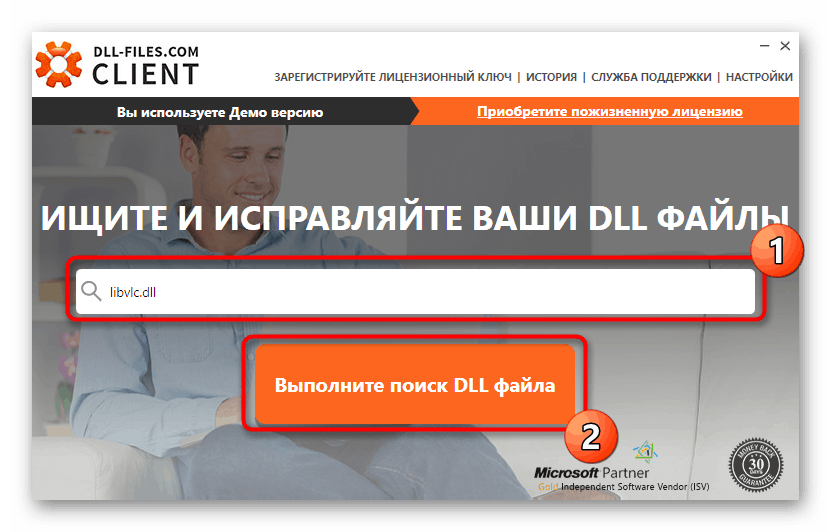
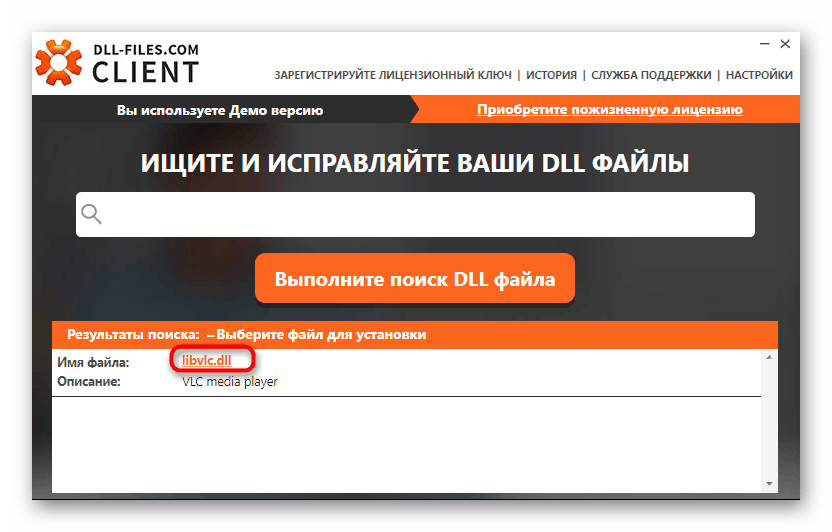
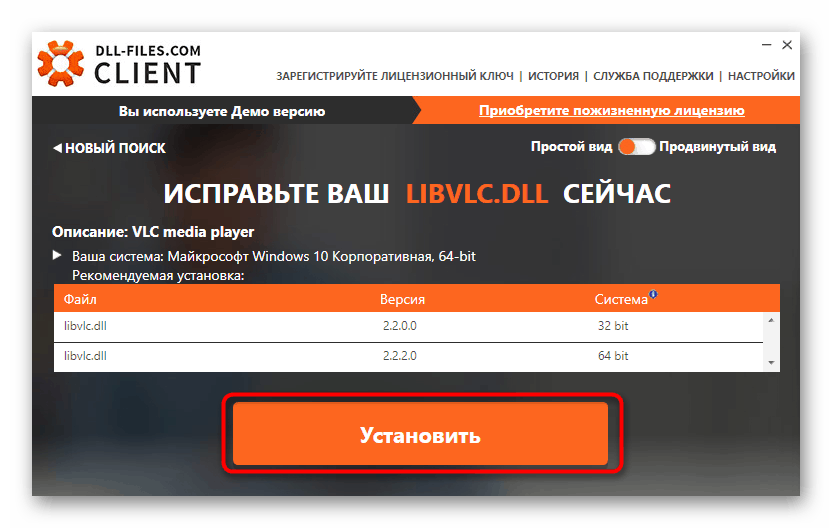
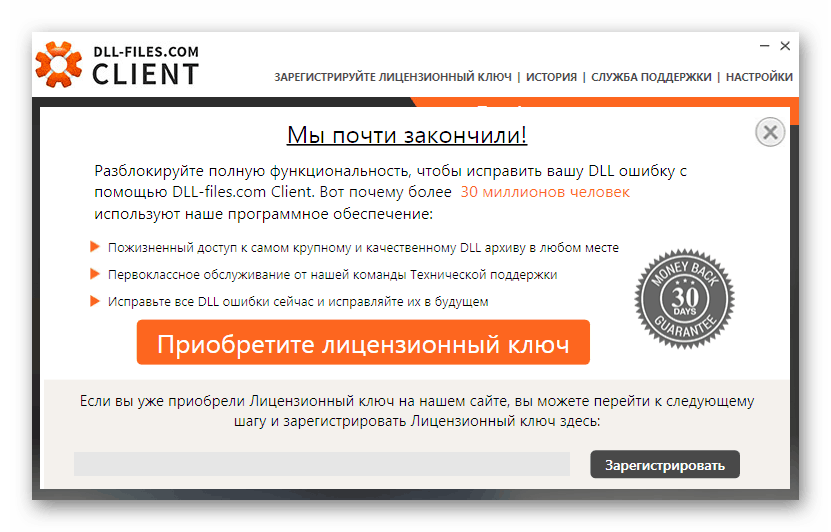
Међутим, не могу сви корисници користити горњу методу, у већини случајева због плаћене дистрибуције. Због тога саветујемо свима да се упознају са аналогама тако што ћете прећи на други чланак на нашој веб локацији на доњој повезници.
Више детаља: Како инсталирати ДЛЛ у Виндовс систем
Трећи метод: Региструјте ДЛЛ у Виндовс-у
Препоручујемо да пређете на ову опцију само након што испробате раније дата упутства. Чињеница је да се либвлц.длл може налазити у системској мапи, али Виндовс то неће видети. То је због чињенице да библиотека није регистрована током инсталације. У таквој ситуацији то морате учинити сами, следећи следећи водич.
- Отворите „Старт“ , пронађите „Цомманд Лине“ и кликните на њу помоћу РМБ-а.
- На искачућем контекстуалном списку изаберите опцију „Покрени као администратор“ .
- Када се појави прозор Контрола корисничких налога, потврдите намеру да дозволите програму да промени промене на рачунару.
- У поље откуцајте
regsvr32 /u libvlc.dllи притисните Ентер . - Занемарите обавештење које се појављује једноставним затварањем. Након тога активирајте
regsvr32 /i libvlc.dll.
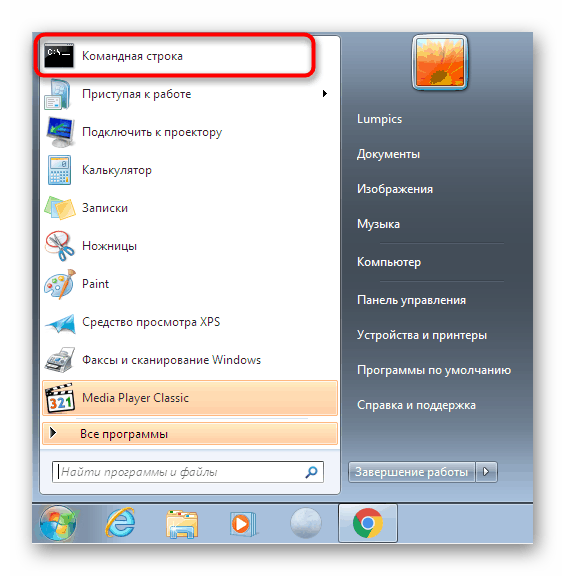
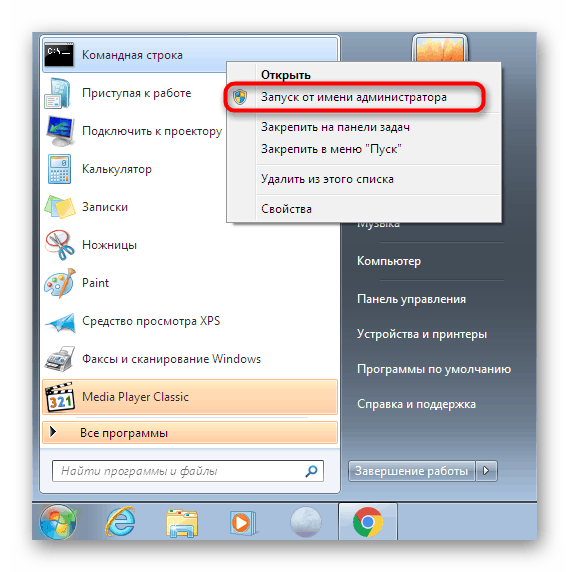
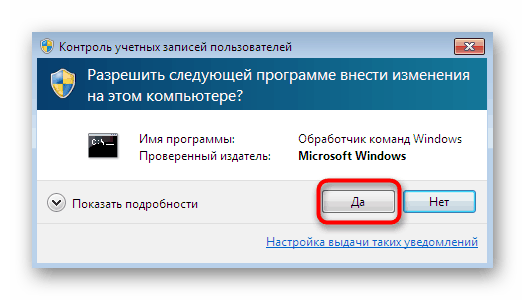
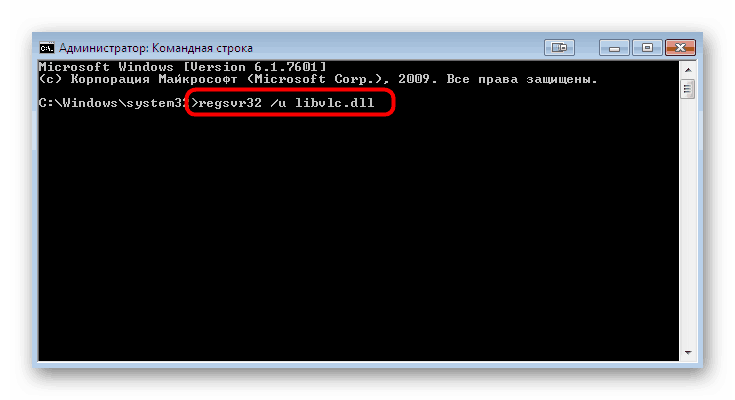
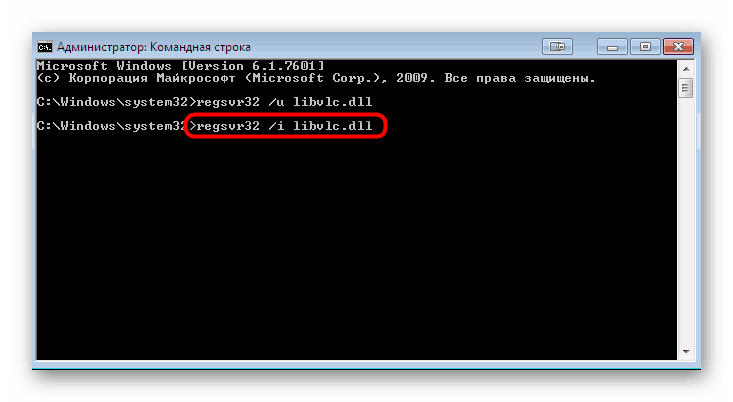
Након спровођења ових корака можете одмах наставити са покретањем видео, аудио или друге датотеке с којом су раније настале грешке.
Метод 4: Проверите интегритет системских датотека
Ову опцију стављамо на последње место, јер ће она бити ефикасна само ако је ДЛЛ компонента инсталирана у систему некако оштећена. Стога обавезно слиједите претходне прије ове методе, само да не губите вријеме на дуготрајно скенирање ОС-а.
- Поново покрените командни редак као администратор. Ако то урадите у име редовног налога, скенирање се неће покренути.
- У прозору који се отвори откуцајте
sfc /scannowи притисните Ентер . - Сачекајте да се скенирање покрене. Напредак ће бити приказан као проценат, а након довршетка бићете обавештени да су све грешке исправљене или нису уопште пронађене.
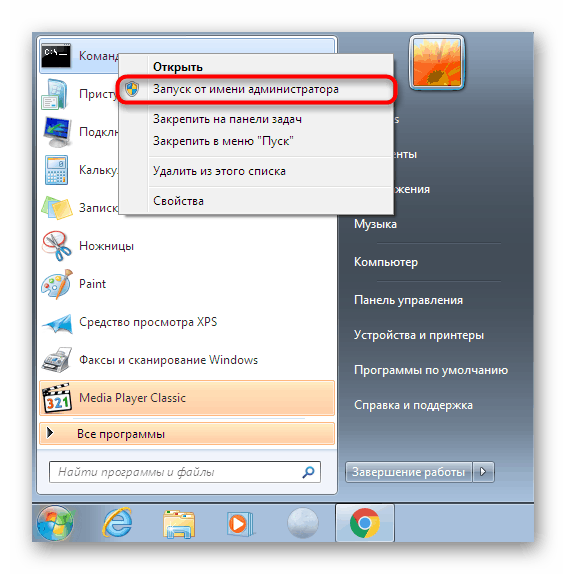
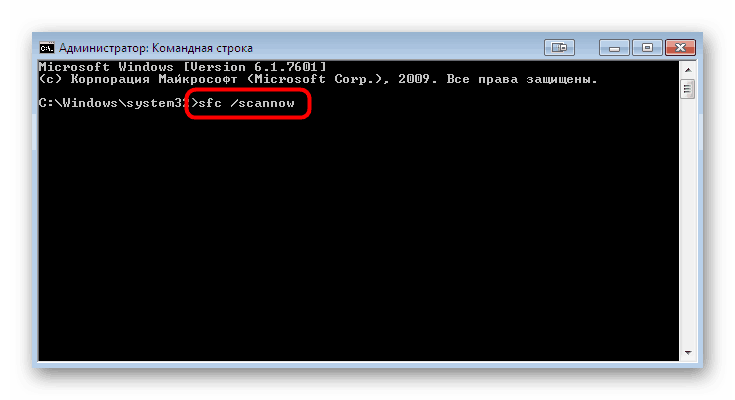
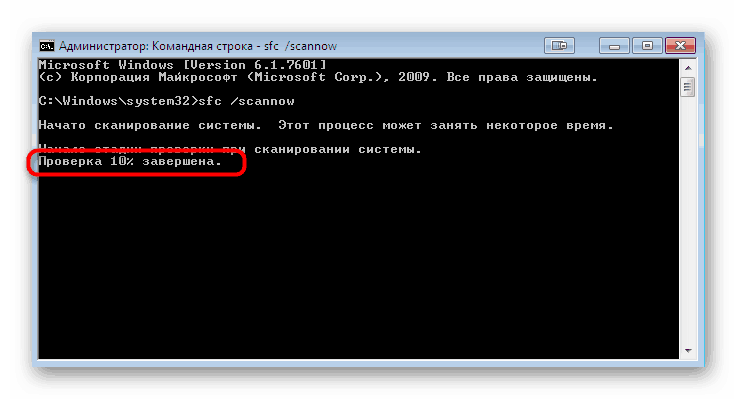
Детаљна упутства о кориштењу СФЦ услужног програма потражите у чланку кликом на доњу везу. Поред тога, треба напоменути да се током активирања скенирања путем СФЦ-а могу појавити и грешке, што указује на глобалније оштећење системских датотека. Можете их поправити помоћу услужног програма ДИСМ који је испоручен у систему Виндовс, а након тога поново покрените СФЦ. То пише и у одговарајућим упутствима на нашој веб локацији.
Више детаља:
Опоравак системских датотека у систему Виндовс 7
Опоравак оштећених компоненти у оперативном систему Виндовс 7 помоћу ДИСМ-а
Остаје само да поново покренете рачунар тако да промене у систему ступе на снагу и да више нема проблема са ДЛЛ-ом. Могуће је да је објект оштећен услед дејства вируса, зато препоручујемо додатно скенирање система инсталираним алатом за заштиту. Више о томе прочитајте у засебном материјалу на нашој веб локацији испод.
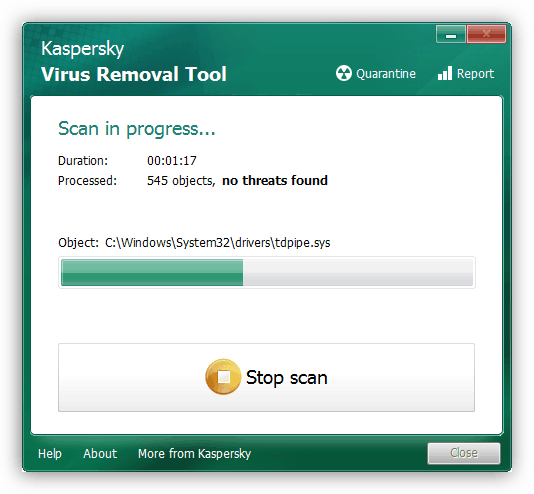
Више детаља: Борба против компјутерских вируса
Сада знате за четири доступна решења проблема недостатка либвлц.длл у Виндовс-у 7. Изузетно је ретко у таквим ситуацијама када се ниједна метода није појавила. Тада морате обратити пажњу на сам софтвер или датотеку коју желите да покренете. Вероватно је проблем само у томе, а сви остали мултимедијски објекти или софтвер функционишу нормално.